6 Möglichkeiten, ungefilterte Google-Suchergebnisse zu erhalten
Google verwendet die über Sie gesammelten Informationen, um Ihre Suchergebnisse genauer und relevanter zu gestalten. Indem Sie den angezeigten Inhalt so gestalten, dass er Ihren wahrgenommenen Interessen entspricht, geraten Sie auch in eine „Filterblase“. Dies bedeutet, dass Sie möglicherweise nützliche Websites verpassen, die die Google-Algorithmen für Sie als weniger geeignet erachten.
Durch die vorübergehende oder dauerhafte Depersonalisierung Ihrer Ergebnisse können Sie sich vom Einfluss von Google befreien, ohne die Suchmaschine ganz zu verlassen. Wir erklären Ihnen, wie Sie Ihre Filterblase platzen lassen, um ein unvoreingenommenes Sucherlebnis zu genießen.
1. Suchen Sie anonym im privaten Browsermodus
Der einfachste Weg, ungefilterte Suchergebnisse zu erhalten, ist die Verwendung des privaten Modus Ihres Browsers . Theoretisch können Sie so im Web suchen, ohne in Ihrem Google-Konto angemeldet zu sein. Auf diese Weise hat Ihre vorherige Suchaktivität keinen Einfluss auf die Ergebnisse.
Um in den privaten Modus zu wechseln, klicken Sie auf die Menüschaltfläche in der oberen rechten Ecke Ihres Browsers und wählen Sie Neues Inkognito-Fenster (in Chrome), Neues privates Fenster (in Firefox) oder Neues InPrivate-Fenster (in Edge). Alternativ können Sie auch Strg + Umschalt + N auf Ihrer Tastatur drücken ( Strg + Umschalt + P in Firefox).
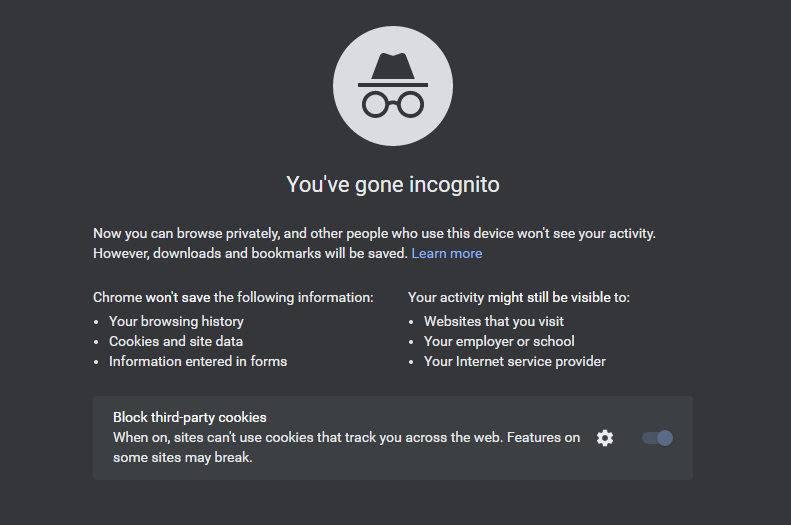
Der Haken ist, dass Google auch im privaten Modus Cookies verwenden kann, um "relevantere Ergebnisse und Empfehlungen" basierend auf Ihren früheren Suchanfragen anzubieten. Dazu wird eine Funktion namens Abgemeldete Suchaktivität verwendet , die standardmäßig aktiviert ist.
In EU-Ländern ist Google jetzt gesetzlich verpflichtet, ein Overlay anzuzeigen, mit dem Sie diese Option deaktivieren können. Wenn eine Meldung angezeigt wird , bevor Sie fortfahren , klicken Sie auf Weitere Optionen , wählen Sie Sucheinstellungen bearbeiten und deaktivieren Sie die abgemeldete Suchaktivität .
Rufen Sie für einen anderen Ort auf der Welt die Google-Seite zur Anpassung der Suche im privaten Modus auf, um die Funktion zu deaktivieren. Oder klicken Sie auf Einstellungen an der Spitze der Suchergebnisse, und wählen Sie Einstellungen Suchen> Anpassung suchen.
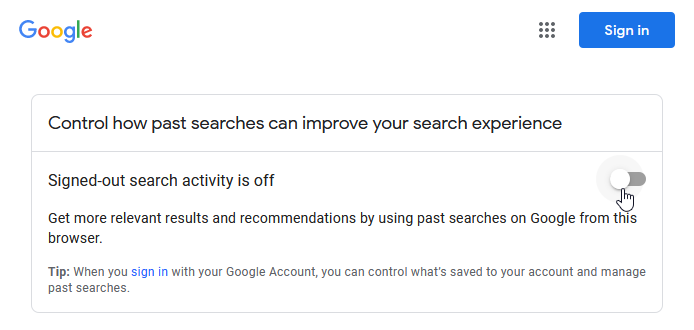
2. Deaktivieren Sie die privaten Suchergebnisse
Wenn Sie bei Google angemeldet sind, enthalten Ihre Suchergebnisse möglicherweise Inhalte von anderen von Ihnen verwendeten Google-Tools wie Google Mail, Kalender und Fotos. Obwohl nur Sie diese Informationen sehen können, möchten Sie möglicherweise, dass Ihre Ergebnisse nicht auf diese Weise personalisiert wurden.
Um diese Einträge vorübergehend aus Ihren Suchergebnissen zu entfernen, klicken Sie unter dem Suchfeld auf Einstellungen und wählen Sie Private Ergebnisse ausblenden . Um solche Ergebnisse dauerhaft zu deaktivieren, klicken Sie auf Sucheinstellungen und wählen Sie Keine privaten Ergebnisse verwenden .
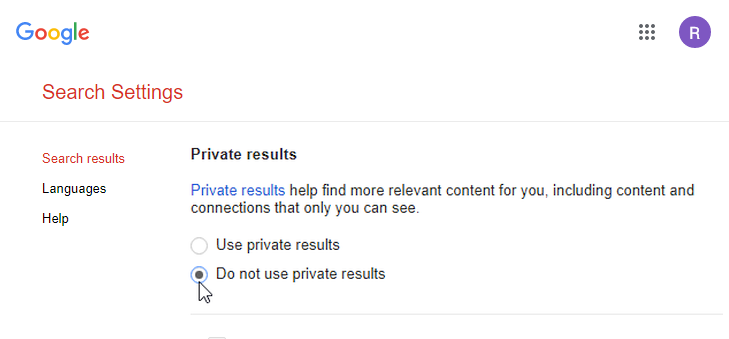
Die gleiche Option finden Sie auch in der Google App für Android und iOS.
3. Löschen und deaktivieren Sie Ihren Suchverlauf
Da Ihre Filterblase hauptsächlich (aber bei weitem nicht vollständig) auf Dingen basiert, nach denen Sie zuvor gesucht haben, hilft das regelmäßige Löschen Ihrer Suchdaten aus Google dabei, Ihre Ergebnisse zu entpersönlichen.
Sie können diese Daten anzeigen, indem Sie sich auf Ihrer Seite " Meine Google-Aktivitäten" anmelden. Hier sehen Sie jeden gesuchten Begriff, den von Ihnen besuchten Link, das von Ihnen angesehene YouTube-Video und alle anderen Aktivitäten in den Google-Diensten.
Um den Suchverlauf eines bestimmten Tages zu löschen, klicken Sie auf das Papierkorbsymbol neben diesem Tag und wählen Sie Löschen . Alternativ wählen Sie Aktivität Löschen von in der linken Seite des Menüs , die Daten für einen bestimmten Zeitraum zu wischen. Die gründlichste Option ist Immer , mit der alle Aktivitätsdaten gelöscht werden , die Google über Sie gespeichert hat.

Um zu verhindern, dass Google Ihre zukünftigen Suchanfragen speichert, klicken Sie auf Web- und App-Aktivität und deaktivieren Sie die Funktion (oder halten Sie sie an). Dadurch wird verhindert, dass Google Ihre Ergebnisse personalisiert. Sie müssen jedoch noch gesammelte Daten löschen.
Klicken Sie auf die Option Automatisch löschen, und Sie können Google anweisen, Ihre Daten nach drei, 18 oder 36 Monaten automatisch zu löschen . Dies bedeutet jedoch, dass es immer mindestens 12 Wochen Suchverlauf gibt, auf denen Ihre Blase basiert. Wir empfehlen daher, sie manuell zu löschen.
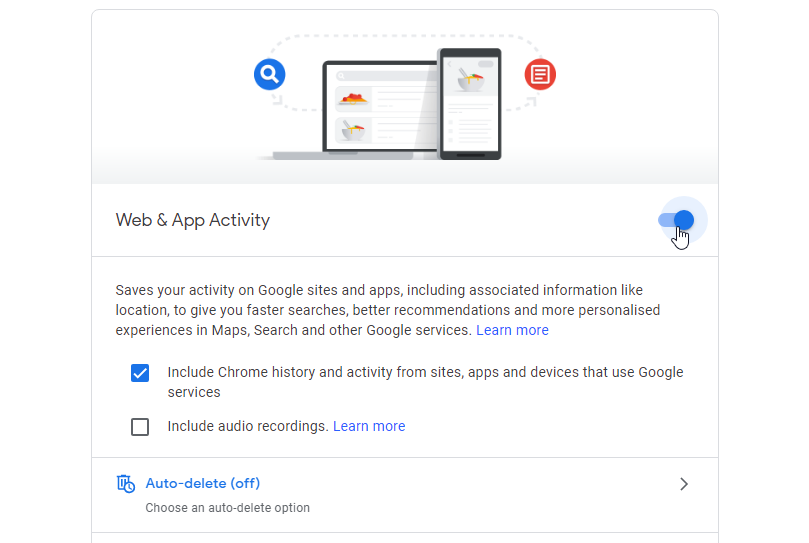
4. Löschen Sie Ihre Browser-Cookies und Site-Daten
Google verwendet nicht nur Daten aus Ihrem Google-Konto, um Ihre Suchblase zu erstellen, sondern greift auch auf Informationen zurück, die lokal in Cookies gespeichert sind. Aus diesem Grund haben Websites, die Sie zuvor über Google besucht haben, in Ihren Ergebnissen einen höheren Rang als Websites, die Sie noch nicht besucht haben.
Eine Möglichkeit, diese Personalisierung zu verhindern, besteht darin , Ihre Cookies und andere Site-Daten zu löschen . Klicken Sie in Chrome auf die Menüschaltfläche und gehen Sie zu Einstellungen> Datenschutz und Sicherheit> Browserdaten löschen> Erweitert . Wählen Sie Cookies und andere Site-Daten aus und klicken Sie auf Daten löschen .
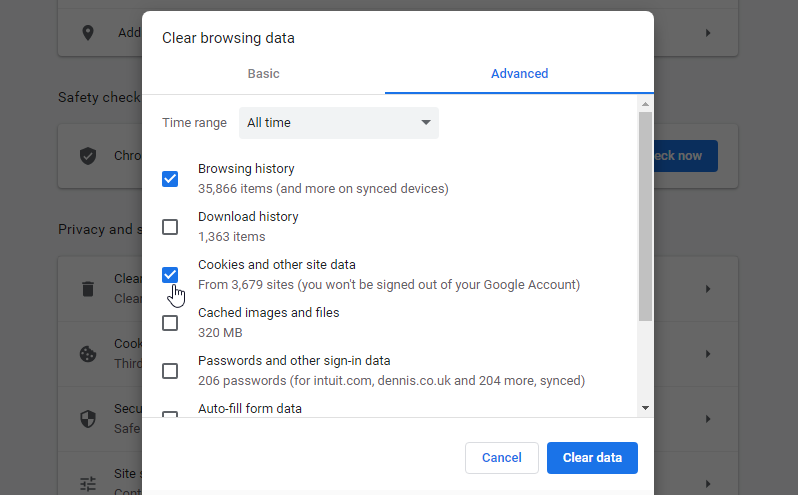
Der Nachteil ist, dass Sie Ihren Anmeldestatus, Ihre Einstellungen und andere gespeicherte Daten für Websites verlieren, die nicht von Google stammen. Sie können dieses Problem umgehen, indem Sie die Cookies von Google gezielt löschen.
Klicken Sie auf der Seite Einstellungen auf Cookies und andere Site-Daten und wählen Sie Alle Cookies und Site-Daten anzeigen . Suchen Sie nach google.com oder Ihrer regionalen Version der Suchmaschine, z. B. google.de . Klicken Sie auf den Pfeil neben diesem Eintrag, um alle gespeicherten Cookies anzuzeigen, und klicken Sie dann auf Alle entfernen .
Um Google-Cookies automatisch zu löschen, kehren Sie zur Seite Cookies und andere Site-Daten zurück , scrollen Sie nach unten zu Immer Cookies löschen, wenn Fenster geschlossen werden , und klicken Sie auf Hinzufügen . Geben Sie google.com ein und klicken Sie erneut auf Hinzufügen .

5. Fälschen Sie Ihren Standort, um die Ergebnisse zu entpersönlichen
Die Google-Ergebnisse werden auch nach dem Land gefiltert, aus dem Sie suchen, da Google relevante lokale Informationen priorisiert. Obwohl Sie sie filtern können, indem Sie Ihren Standort mit einem VPN- oder Proxyserver verschleiern, ist es einfacher, den SEO Search Simulator von Nightwatch zu verwenden .
Diese standortspoofing Chrome-Erweiterung richtet sich in erster Linie an Webmaster, damit diese sehen können, wo ihre Websites in verschiedenen Ländern der Welt bei Google rangieren. Dies ist jedoch ebenso nützlich für alle, die geografische Verzerrungen aus ihren Google-Ergebnissen entfernen möchten.
Installieren Sie den SEO Search Simulator und klicken Sie auf die Symbolleistenschaltfläche, um eine neue Registerkarte und einen Seitenbereich zu öffnen. Geben Sie eine Suchabfrage ein, wählen Sie im Dropdown-Menü ein Land aus (Sie können auch Ihre bevorzugte Sprache auswählen) und klicken Sie auf Suche durchführen . Ihre depersonalisierten Google-Suchergebnisse werden links angezeigt.
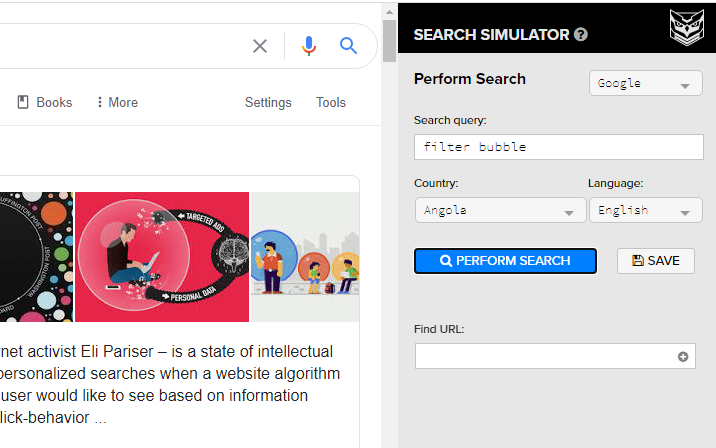
Installieren Sie für Firefox das ähnliche Add-On: Google-Suche – Geolocation und Sprachänderung .
6. Schalten Sie Ihre Suchmaschine auf Startseite
Wenn Sie die Qualität der Google-Suche verbessern möchten, ohne dass Ihre Daten nachverfolgt, gespeichert, freigegeben und zur Gestaltung Ihrer Ergebnisse verwendet werden, sollten Sie zur Startseite wechseln. Mit dieser datenschutzorientierten Suchmaschine können Sie „die Filterblase durchbrechen, um eine größere Vielfalt an Ergebnissen zu sehen“.
Im Gegensatz zur konkurrierenden privaten Suchmaschine DuckDuckGo verwendet Startpage Google-Ergebnisse, jedoch ohne die Cookies und Profile, die bestimmte Websites vor anderen priorisieren. Es sendet Ihre Anfragen anonym an Google und liefert Ihre Ergebnisse dann privat, sodass Google nie weiß, wer Sie sind.
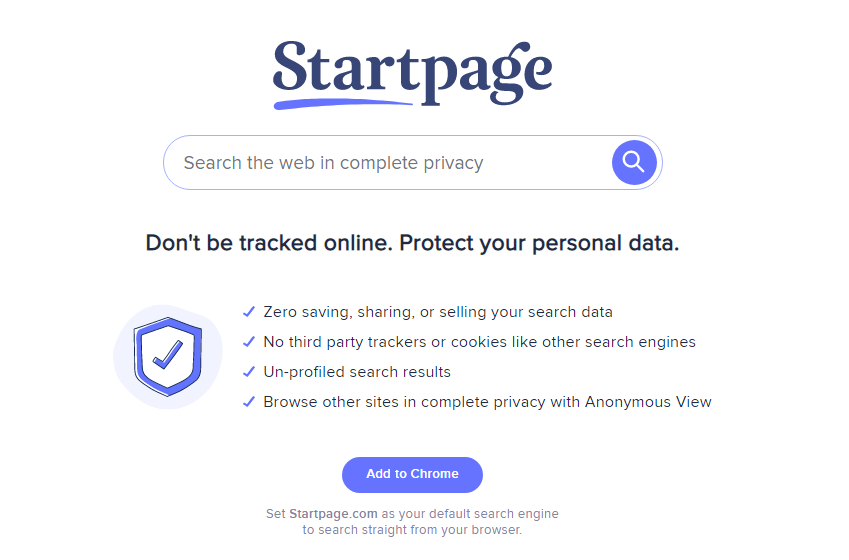
Sie können entweder die Startseite besuchen, wenn Sie eine ungefilterte Google-Suche durchführen möchten, oder Sie können sie als Standardsuchmaschine festlegen (klicken Sie einfach auf die Schaltfläche auf der Startseite). Startpage ist auch als Android- und iOS- App sowie als Erweiterung für Chrome und Firefox verfügbar.
Letztes Jahr gab es einige Bedenken, als Startpage von System1, einem Ad-Tech-Unternehmen, gekauft wurde. Die Suchmaschine besteht jedoch darauf, dass sie weiterhin "qualitativ hochwertige, unvoreingenommene Suchergebnisse unter Wahrung des Online-Datenschutzes und ohne Speicherung von Verbraucherdaten" bereitstellt.
Bereinigen Sie Ihre Google-Suchergebnisse
Google leistet hervorragende Arbeit, um Ihre Suchergebnisse relevant zu machen. Auf diese Weise kann Google jedoch auch den angezeigten Inhalt steuern. Die Depersonalisierung Ihrer Ergebnisse bietet eine gerechtere Möglichkeit, im Internet zu suchen, und bietet auch Datenschutzvorteile.
Natürlich gibt es viele andere Möglichkeiten, wie Google Sie online (und offline) verfolgt. Wenn Sie jedoch Ihrer Filterblase entkommen, können Sie Ihre persönlichen Daten gut zurückgewinnen.
